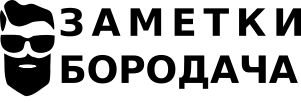Всем привет!
Недавно пришлось сделать интернет магазин оборудования на wordpress. Это мой первый опыт работы с интернет-магазином на worpdress и плагином woocommerce.
Мне в принципе нравится легкость, современность и большое количество плагинов и тем (бесплатных) для этой CMS.В общем, сделал я интернет-магазин, который нужно было быстро наполнить товарами, т.к. деньги тратить на сторонних людей мы не хотим, а работать руками времени нет.
Предыстория:
Есть партнеры из другого региона, которые продают оборудование, мы как дилеры в своем регионе представляем их продукцию. Ребята только начали свой путь в работе с дилерами, но смогли выгрузить нам таблицу в эксель из 5 тысяч позиций товаров, в которой были указаны, название, модель, производитель, страна, состояние (новое или БУ), габариты, вес, краткая характеристика, артикул, цена, номер фото. В общем внушительных размеров таблица, с которой сложно работать. Главное что в ней был номер фотографии товара. С таблицей нам прислали архив из 10 тысяч фото, которые шли по номерам, каждый номер соответствовал товарной позиции из таблицы. Слава Всевышнему, что они предоставили нам соответствие по фоткам.
Вот такая была табличка.

Работа с таблицей Эксель
Для начала пришлось поработать с таблицей и скомпилировать из данных более или менее приличное описание товаров. Делал это с помощью чудо функции «&номер-ячейки&». О ней можно прочитать на форумах. В отдельной ячейке с помощью вставки данных из других ячеек строки получил описание товаров. Для того, чтобы перейти на новую строку внутри ячейки пользуйтесь «Левый Alt+Enter». Получилось примерно так:
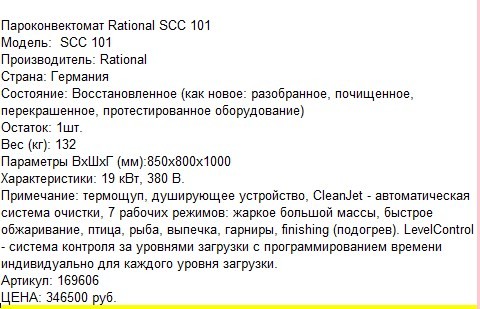
Таким образом, получили описание всех товаров. Выбрали не все, а только часть (около тысячи).
Далее переходим на сайт
Предварительно ставился плагин Real.Kit, который корректно делает транслитерацию русских названий на латиницу. Это пригодится при автоматическом импорте товаров (они будут сразу же на транслите).
Далее установил плагин импорта- экспорта Product CSV Import Export (BASIC).
Пользуюсь исключительно бесплатными плагинами. Я не против купить расширенную версию, если это действительно нужно, но пока нахожу бесплатные решения. На других проектах покупаю модули без проблем.
Теперь создаем свой образцовый продукт со всеми заполненными атрибутами, полями, картинками по максимуму.
Этот образцовый товар нужен для получения образца экспортируемого файла.
После того, как создан товар, экспортируем его через плагин в csv формат. Файл скачиваем себе на комп.
CSV экспортируется в неправильной кодировке, нужно сменить кодировку на UTF, (иначе при открытии в эксель будут кракозябры)
По сути мы получили образцовый файл для создания на его основе списка импортируемых товаров и загрузки обратно на сайт. Работать с csv морока- нам нужен эксель.
Импорт CSV в таблицу Эксель:
- Новый файл Эксель
- Вкладка «данные» — «из текста»
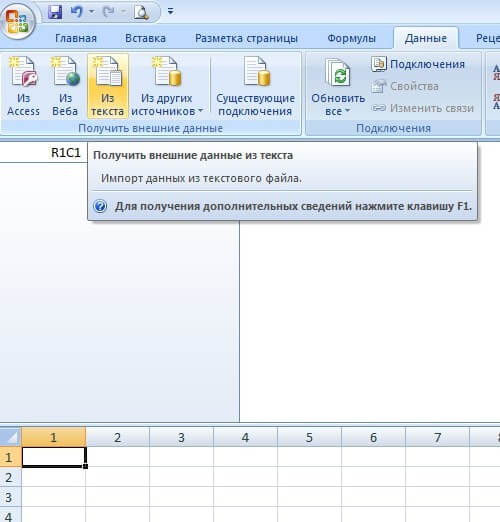
- Далее выбираем наш файл CSV, который сгенерировал сайт.
- Далее по шагам:
-Формат данных: с разделителями
— Символом-разделителем является: «знак табуляции» + «запятая»
-Ограничитель строк: “ (оставляем как есть).
Жмем везде далее и получаем табличку Эксель.
!N.B.: если в описании товара есть перенос строк (новая строка), то при импорте в эксель получите описание на нескольких строках, а так быть не должно. Поэтому образцовый товар надо делать с описанием без переносов строк. В итоговой таблице: 1 строка – 1 товар. Это важно, иначе не будет счастья!
Наполняем табличку товарами:
Теперь перед нами таблица, в которую надо скопировать данные из нашего подготовленного файла.
В соответствующие столбцы вносим необходимые данные (Обязательны название и sku (артикул), вес, производитель, страна, другие атрибуты).
Далее самое интересное: фотографии. Сделал так:
- Сначала скопировал в отдельную папку фото нужных товаров. Как это сделать написано здесь. Все присланные фото весят очень много, а хостинг не резиновый.
- Потом скопировал выбранные фото на хостинг в отдельную папку (назовите как хотите).
- В таблице с импортируемыми файлами вставил путь к закачанным фоткам. Получилось «путь до папки с фото на хостинге»/«номер фото».jpg (важно соблюдать регистр в названиях и расширениях. Бывает расширение .jpg а бывает .JPG)
- Сохраняем таблицу.
Обратный импорт товаров на сайт:
- Теперь надо превратить нашу таблицу эксель обратно в CSV. Штатными средствами экселя у меня не получилось достигнуть правильного результата, поэтому конвертацию делал на сайте https://convertio.co/ru/document-converter/
- Полученный CSV файл импортируем обратно на сайт через плагин Product CSV Import Export (BASIC).
Процесс импорта и создания миниатюр занял примерно 30 минут.
Было несколько неудачных попыток импорта в основном связанных с неправильным внесением данных в импортируемый файл (ошибки с форматами ячеек, когда лишние нули съедались, что приводило в потере изображения товара например).
Все товары загрузятся в категорию uncategorized. Раскидать их придется руками по созданным вами категориям, но это гораздо быстрее, чем руками набивать сотни товаров.
На это все.
Всем добра и чтоб росла борода!